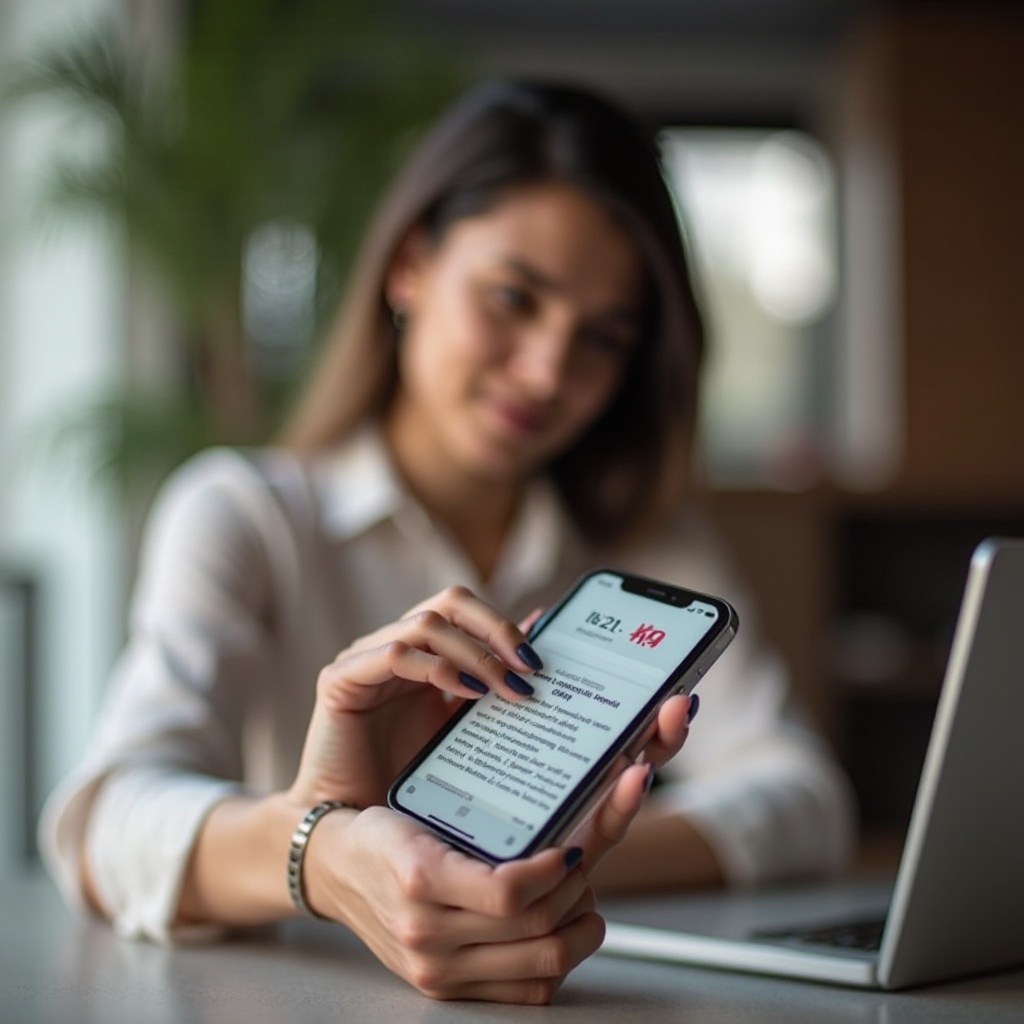Introducere
În lumea rapidă de astăzi, productivitatea este primordială. O modalitate de a îmbunătăți semnificativ eficiența este prin adăugarea a trei monitoare la laptopul tău. Această configurare oferă mai mult spațiu pe ecran, făcând multitasking-ul mai fluent și organizat. Au trecut vremurile când configurațiile cu mai multe monitoare erau exclusive pentru calculatoare desktop; laptopurile au acum capacitatea de a suporta mai multe monitoare cu instrumentele și cunoștințele corecte. Acest ghid cuprinzător te va ajuta să înțelegi capacitățile laptopului tău, să aduni echipamentele necesare și să executi procesul de configurare. Urmând acest ghid, vei crea un spațiu de lucru cu mai multe monitoare perfect integrat, transformând astfel fluxul tău de lucru.

Verifică Capacitățile Laptopului
Înainte de a te grăbi să adaugi ecrane suplimentare, primul pas este să evaluezi capacitățile laptopului tău. Înțelegerea compatibilității este critică pentru o configurare lină și o performanță optimă.
Determină Porturile și Conexiunile Disponibile
Începe prin a identifica porturile disponibile pe laptopul tău. Tipurile comune de porturi includ HDMI, USB-C și DisplayPort. Monitoarele pe care le alegi ar trebui să fie compatibile cu aceste porturi pentru a evita utilizarea de adaptoare inutile. O revizuire rapidă a manualului laptopului tău sau o căutare online pentru specificațiile modelului îți va oferi informații detaliate despre porturile disponibile.
Evaluarea Suportului Plăcii Grafice
După identificarea porturilor, următorul pas este să determinăm dacă placa grafică a laptopului poate gestiona mai multe ecrane. Plăcile grafice integrate ar putea avea dificultăți cu mai mult de două ecrane, în timp ce plăcile grafice dedicate suportă adesea trei sau mai multe. Verifică modelul GPU-ul în specificațiile laptopului și verifică capacitățile sale multi-monitor pe site-ul producătorului. Înțelegerea specificațiilor laptopului te pregătește pentru procesul de selecție a echipamentului în secțiunea următoare.

Echipamente Esențiale pentru o Configurare cu Mai Multe Monitoare
Cu o înțelegere clară a capacităților laptopului tău, următoarea sarcină este să aduni echipamentele esențiale necesare pentru a conecta trei monitoare.
Cabluri și Adaptoare Necesare
Numără porturile disponibile și notează tipurile de conexiuni. Cablurile necesare ar putea include HDMI, DisplayPort sau USB-C. Atunci când porturile laptopului tău și conexiunile monitorului diferă, este recomandabil să investești în adaptoarele corecte. Opțiuni precum adaptoarele HDMI la DisplayPort te pot ajuta să rezolvi conexiunile nepotrivite.
Stații de Andocare și Replicatoare de Porturi
Dacă laptopul tău nu are suficiente porturi, ia în considerare investiția într-o stație de andocare sau un replicator de porturi. Aceste dispozitive extind conexiunile disponibile, făcând configurațiile cu mai multe monitoare mai gestionabile și eficiente. Asigură-te că stația de andocare este compatibilă cu marca laptopului tău și suportă tipurile de porturi necesare. Cu echipamentele necesare pregătite, ești gata să treci la procesul de configurare.
Ghidul Pas cu Pas pentru Conectarea a 3 Monitoare
Conectarea laptopului tău la trei monitoare poate fi realizată prin luarea în considerare a diferitelor configurații pentru a se adapta diverselor setări de porturi.
Conectarea prin Porturile Încadrate
-
Conectează fiecare monitor direct la laptop: Utilizează cablurile și adaptoarele necesare pentru fiecare conexiune de monitor. Asigură-te că laptopul tău are numărul necesar de porturi sau folosește orice porturi încorporate disponibile pentru conexiuni.
-
Pornește monitoarele: Pornește toate monitoarele și laptopul pentru a facilita detectarea și configurarea ușoară.
Utilizarea unei Stații de Andocare
-
Setează stația de andocare: Conectează stația la o sursă de curent și apoi la laptopul tău utilizând un conector de port principal, precum USB-C.
-
Conectează monitoarele la stația de andocare: Utilizează porturile stației de andocare pentru a conecta cablurile la fiecare monitor. Această conexiune unică reduce încurcătura cablurilor și îmbunătățește utilizabilitatea.
Configurarea Setărilor de Afișare în Windows și macOS
-
Accesează setările de afișare: Pe Windows, click dreapta pe desktop și selectează ‘Setări de afișare.’ Pe macOS, navighează la ‘Preferințe de sistem’ și selectează ‘Afișaje.’
-
Aranjează și configurează afișajele: Selectează ‘Extinde aceste afișaje’ pe Windows sau aranjează afișajele pe macOS conform preferințelor tale. Asigură-te că rezoluțiile ecranului se potrivesc pentru o calitate vizuală înaltă. Odată ce configurarea este completă, este posibil să întâmpini unele probleme, așa că haideți să explorăm soluțiile pentru problemele comune.
Depanarea Problemelor Comune
În timpul configurării, s-ar putea să întâmpini unele probleme. Iată cum să depanezi problemele comune de conexiune și calitate a afișării.
Niciun Semnal sau Probleme de Conexiune
- Verifică dublu conexiunile: Asigură-te că toate cablurile sunt conectate în siguranță la porturile corecte.
- Actualizează driverele: Verifică dacă există actualizări ale driverelor grafice care ar putea rezolva problemele de conectivitate. Vizitează site-ul producătorului plăcii grafice pentru cele mai noi descărcări.
Rezolvarea Discrepanțelor de Calitate a Afișării
- Verifică setările de rezoluție: Asigură-te că fiecare monitor este setat la rezoluția sa nativă pentru claritate optimă.
- Verifică performanța plăcii grafice: Dacă problemele de calitate persistă, ia în considerare ajustarea setărilor grafice sau actualizarea hardware-ului pentru a suporta mai bine configurarea. Rezolvând problemele tehnice, să ne concentrăm pe optimizarea spațiului de lucru.

Optimizarea Aranjamentului cu Mai Multe Monitoare
A avea o configurare bine organizată îmbunătățește atât utilizabilitatea, cât și aspectul estetic al spațiului tău de lucru.
Poziționarea Ergonomică a Monitoarelor
Poziționează monitoarele la nivelul ochilor pentru a evita tensiunea gâtului și înclină-le ușor spre interior pentru a asigura ușurința vizualizării. Monitorul principal, pe care îl folosești pentru cele mai multe sarcini, ar trebui să fie direct în fața ta.
Gestionarea Eficientă a Cablurilor
Organizează cablurile cu legături pentru cabluri sau cleme pentru a preveni încurcarea și a menține un aspect curat al biroului. Distragerile vizuale minime și accesibilitatea ușoară contribuie la un spațiu de lucru productiv. O configurare ordonată asigură un spațiu de lucru fără aglomerație, sporind productivitatea generală.
Cele Mai Bune Practici pentru Utilizarea Mai Multor Monitoare
Pentru a profita la maximum de configurațiile cu mai multe monitoare, ia în considerare încorporarea unor cele mai bune practici.
Recomandări pentru Softwareul de Productivitate
Profită de software-ul precum Managerii de Desktop Virtual pentru a aloca eficient sarcini pe ecrane multiple. Construirea fluxurilor de lucru care utilizează aplicații ce cresc productivitatea poate îmbunătăți și mai mult eficiența muncii tale.
Sfaturi de Organizare a Spațiului de Lucru
Atribuie ecrane specifice pentru diferite aplicații sau sarcini. De exemplu, păstrează aplicațiile de comunicare pe un ecran, documentele pe altul și instrumentele creative pe un al treilea ecran pentru o gestionare optimă a fluxului de lucru. Implementarea acestor practici asigură că spațiul tău de lucru sprijină pe deplin sarcinile tale.
Concluzie
Adăugarea a trei monitoare la laptopul tău este un schimbător de joc, nefiind exclusiv pentru entuziaștii tehnologiei sau profesioniști. Cu ghidajul acestui tutorial cuprinzător, conectarea și utilizarea eficientă a monitoarelor suplimentare devin simple și accesibile. Asigurarea compatibilității, achiziționarea instrumentelor potrivite și urmărirea unui proces pas cu pas îți vor transforma fundamental modul de lucru și interacțiunea cu conținutul digital, sporind semnificativ productivitatea.
Întrebări frecvente
Pot să conectez trei monitoare la orice laptop?
Marea majoritate a laptopurilor moderne suportă configurările multi-monitor, dar este esențial să verificați capacitatea GPU-ului și disponibilitatea porturilor.
Ce fac dacă laptopul meu nu are suficiente porturi?
Luați în considerare utilizarea unei stații de andocare sau a unui replicator de porturi pentru a extinde conexiunile disponibile și a realiza configurarea dorită a monitoarelor.
Cum pot preveni problemele de performanță cu mai multe monitoare?
Mențineți driverele actualizate și ajustați setările grafice pentru a se potrivi cu capacitățile monitoarelor, asigurând o performanță stabilă pe mai multe ecrane.